Das Problem, dass der iPhone-Bildschirm schwarz wird, wurde von Benutzern gemeldet. Nachfolgend finden Sie die Schritte zur Behebung dieses Problems.
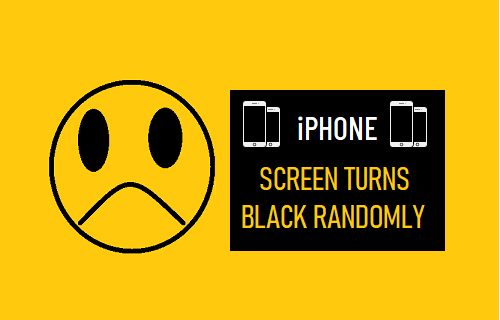
iPhone-Bildschirm wird schwarz
Laut Benutzerberichten tritt das Problem, dass der iPhone-Bildschirm schwarz wird, normalerweise auf, wenn das iPhone vom Hoch- in den Querformatmodus umgeschaltet wird.
Einige Benutzer haben das gleiche Problem auch beim Versuch, bestimmte Apps zu öffnen, und auch nach dem Entsperren des Geräts gemeldet.
Wenn Ihr iPhone keinen physischen Schaden durch einen Sturz, Wasserschaden, hohe Temperaturen oder aus anderen Gründen erlitten hat, könnte das Problem, dass der iPhone-Bildschirm schwarz wird, mit der Software zusammenhängen.
1. Starten Sie das iPhone neu
Das Problem kann einfach auf ein festgefahrenes Programm, einen Prozess oder einen kleinen Fehler zurückzuführen sein, der dazu führt, dass der Bildschirm schwarz wird.
Gehe zu Einstellungen > Allgemein > Abschalten > verwenden Sie die Schieberegler um das iPhone auszuschalten.

Lassen Sie das iPhone vollständig herunterfahren > Warten Sie 30 Sekunden > Starten Sie das iPhone neu und prüfen Sie, ob die Kamera jetzt ordnungsgemäß funktioniert.
2. Erzwingen Sie einen Neustart des iPhone
Wenn der Bildschirm Ihres iPhones immer noch schwarz wird, versuchen Sie, das Gerät neu zu starten, und es könnte helfen, das Problem zu beheben.
iPhone 8 und höher: Drücken und Loslassen Lautstärke erhöhen -Taste > drücken und loslassen Lautstärke runter -Taste > danach gedrückt halten Power-Tastebis Ihr Gerät mit dem Apple-Logo beginnt.

iPhone 6s und darunter: Drücken und halten Leistung und Zuhause Tasten, bis Ihr Gerät mit dem Apple-Logo beginnt.
iPhone 7, 7 Plus: drücken und halten Leistung und Volumen nach unten, bis Ihr iPhone mit dem Apple-Logo beginnt.
3. Geben Sie Speicherplatz frei
Mangelnder Speicherplatz kann verhindern, dass Apps ordnungsgemäß funktionieren und Updates installieren. Stellen Sie daher sicher, dass das iPhone über ausreichend Speicherplatz verfügt.
Gehe zu Einstellungen > Allgemein > IPhone Lagerung > Auf dem nächsten Bildschirm sehen Sie den verbrauchten und verbleibenden Speicherplatz auf Ihrem Gerät.
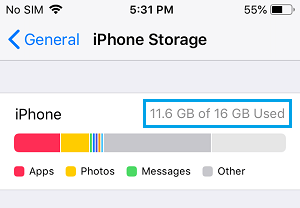
Wenn der verbleibende Speicherplatz auf Ihrem Gerät weniger als 1,5 GB beträgt, müssen Sie Speicherplatz freigeben.
4. Updates installieren
Stellen Sie sicher, dass die neueste Version von iOS und Apps auf Ihrem Gerät installiert ist.
Gehe zu Einstellungen > Allgemein > Software-Update und dem iPhone erlauben, nach Updates zu suchen. Wenn ein Update verfügbar ist, tippen Sie auf Herunterladen und installieren.
5. iPhone auf Werkseinstellungen zurücksetzen
Wenn die oben genannten Methoden nicht geholfen haben, liegt das Problem möglicherweise an beschädigten oder beschädigten Softwaredateien. Die Lösung in diesem Fall besteht darin, alle Inhalte (Daten) und Einstellungen von Ihrem Gerät zu löschen.
Bevor Sie mit dem Zurücksetzen auf die Werkseinstellungen fortfahren, möchten Sie möglicherweise Fotos auf den Computer übertragen und WhatsApp-Nachrichten sichern.
Gehe zu Einstellungen > Allgemein > iPhone übertragen oder zurücksetzen > auswählen Alle Inhalte und Einstellungen löschen Möglichkeit.
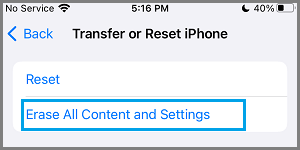
Tippen Sie auf dem nächsten Bildschirm auf Fortsetzen > Geben Sie ein Sperrbildschirm-Passcode > Wählen Sie im Bestätigungs-Popup aus Löschen Iphone Option, um den Vorgang zum Zurücksetzen auf die Werkseinstellungen zu starten.
Sobald der Reset-Vorgang abgeschlossen ist, sehen Sie das iPhone beginnend mit dem „Hallo“-Bildschirm, der Sie auffordert, den Setup-Vorgang zu starten (Zum Einrichten schieben).
6. Versuchen Sie die Wiederherstellung im DFU-Modus
Wenn das Zurücksetzen auf die Werkseinstellungen nicht geholfen hat, können Sie die DFU-Moduswiederherstellung versuchen und sehen, ob dies bei der Behebung des Problems hilft.
Der DFU-Wiederherstellungsprozess löscht sowohl die Software- als auch die Hardwareeinstellungen auf Ihrem iPhone und installiert sowohl die Betriebssystemsoftware als auch die Firmware auf Ihrem iPhone neu.





